 Zdroj: Chris Wedel / Android Central
Zdroj: Chris Wedel / Android Central
S rastúcim počtom detí, ktoré majú prístup na internet, je nevyhnutné vedieť, ako správne obmedziť prístup vášho dieťaťa k internetu. Rovnako ako svetový web môže byť fantastickým miestom plným zábavy a vzdelávania, môže sa rýchlo stať strašidelným miestom pre deti i dospelých. Existuje niekoľko spôsobov, ako obmedziť, k akým webom a aplikáciám majú prístup, a monitorovať komunikáciu. Tu sú niektoré z najlepších spôsobov, ako zaistiť, aby vaše dieťa pri skúmaní internetu bolo čo najbezpečnejšie bez ohľadu na zariadenie, ktoré používa.
Výrobky použité v tejto príručke
- Gated Google: Google Family Link (Zadarmo v obchode Google Play)
- Začína sa to doma: TP-Link Archer AX50 (150 dolárov u spoločnosti Dell)
- Strážny pes: Štekať (Od 4,09 USD / mesiac v spoločnosti Bark)
- Maskované pokrytie: ExpressVPN (Od 6,67 USD mesačne pri ExpressVPN)
Skoč do:
- Používanie aplikácie Family Link
- Hoci váš smerovač
- S aplikáciou tretej strany
- Zabezpečte ho pomocou siete VPN
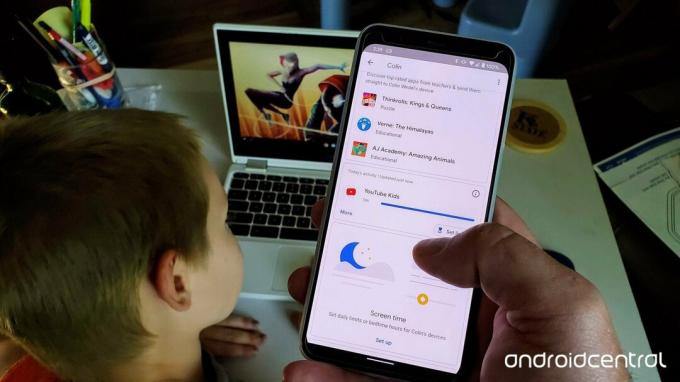 Zdroj: Chris Wedel / Android Central
Zdroj: Chris Wedel / Android Central
V roku 2017 spoločnosť Google vydala Family Link pomôcť rodičom cítiť sa pohodlnejšie, keď dovolia svojim deťom používať Android zariadenia. Dodalo Podpora Chromebookov v roku 2018.
Family Link spája vaše účty Google a vašich detí na Googli a umožňuje vám ovládať, ktoré aplikácie sú nainštalované, ako aj nákupy v aplikácii a ako dlho jednotlivé aplikácie používajú. Má dokonca aj časť aplikácií odporúčaných učiteľmi. Family Link umožňuje rodičom nastaviť časové limity obrazovky. Môžete dokonca na diaľku zamknúť telefón, keď sa rozhodnete pre prestávku alebo možno v čase večere.
Potom, čo máš založiť účet pre vaše dieťa v aplikácii Family Link môžete nakonfigurovať prístup, ktorý získa na svojich zariadeniach s Androidom alebo Chromebookom.
- Otvor Family Link aplikáciu vo svojom zariadení.
-
Ak ste nastavili Family Link pre viac ako jedno dieťa, vyberte meno dieťaťa chcete zmeniť nastavenie prístupu pre.
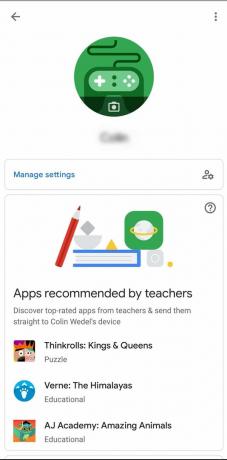
 Zdroj: Chris Wedel / Android Central
Zdroj: Chris Wedel / Android Central - Klepnite na spravovať nastavenia nakonfigurovať prístup pre Google Play, Chrome, Vyhľadávanie Google a ďalšie.
- Po úprave požadovaných nastavení v tomto menu vráť sa na domovskú stránku vášho dieťaťa.
- Odtiaľto môžete nastaviť čas na obrazovke, vyhliadka aktivita zariadenia a pozrite sa, ktoré aplikácie boli tento týždeň ** nainštalované *.
Polohu svojho dieťaťa môžete vidieť aj vo svojej verzii aplikácie Family Link. Samozrejme, zariadenie vášho dieťaťa bude musieť byť zapnuté a pripojené k internetu, ale je to ďalší krok, ktorý vám môže pomôcť zaistiť bezpečnosť vášho dieťaťa.
Ďalšou skvelou funkciou aplikácie Family Link je Bezpečné vyhľadávanie, ktorý pomáha pri hľadaní podľa veku pomocou Vyhľadávania Google. Nastavenie je jednoduché, ale musí sa vykonať na každej platforme, ku ktorej vaše dieťa pristupuje, a to pomocou svojho zariadenia Family Link.
Ako obmedziť prístup vášho dieťaťa k internetu prostredníctvom smerovača
 Zdroj: TP-Link
Zdroj: TP-Link
Miesto vstupu do domácej siete Wi-Fi je cez router. Existuje veľa moderných smerovačov, ktoré zahŕňajú rodičovská kontrola zabudovaný. Byť schopný ovládať, aký obsah je povolený, ako dlho môže mať zariadenie prístup k sieti Wi-Fi a dokonca vidieť aké stránky a množstvo času stráveného na nich môžu byť všetkým prospešným krokom k bezpečnému internetu použitie. Pretože všetka prevádzka Wi-Fi prúdi najskôr cez smerovač, je rozumné začať práve tam, aby ste vytvorili bezpečné prostredie pre používanie internetu.
Pri výbere smerovača by ste mali brať ohľad na maximálnu rýchlosť a počet podporovaných pripojení. Aj keď sú to dôležité špecifikácie, ktoré je potrebné vziať do úvahy, ak spojenie nie je možné chrániť a monitorovať, otvárate seba a svoju rodinu potenciálne nebezpečným situáciám.
Niektoré smerovače používajú na sledovanie vašej internetovej bezpečnosti webový portál, a práve tu môžete vytvoriť prispôsobené nastavenia pre svoju domácnosť. Ostatné smerovače vám umožnia ovládať nastavenia zabezpečenia prostredníctvom aplikácie v telefóne. Skontrolujte informácie o smerovači a zistite, aké možnosti máte k dispozícii na rýchle a efektívne vytvorenie bezpečnej situácie pri surfovaní na internete vo vašej domácnosti.
Chráňte svoj domáci internet pomocou protokolu TP-Link Archer AX50
Jedným z najlepších smerovačov Wi-Fi so zabudovanou rodičovskou kontrolou je TP-Link Archer AX50. Zahŕňa službu s názvom HomeCare, ktorá poskytuje všetko od antivírusovej ochrany, používateľských profilov a ďalšie, to všetko v spojení s rodičovskou kontrolou. Nastavenie HomeCare na vašom smerovači trvá niekoľko krokov, ale potom je to hračka.
- Musíte sa uistiť, že váš smerovač TP-Link je na vyššej úrovni aktuálny firmvér tým, že pôjdete do ktorejkoľvek z nich tplinkwifi.net alebo 192.168.0.1 v internetovom prehliadači počítača.
- Pokiaľ ste ho nezmenili, bude heslo na prihlásenie admin.
-
Ak chcete zobraziť zostavenie firmvéru smerovača, prejdite na stránku Pokročilé karta v hornej časti, Systémové nástroje na ľavom paneli a Aktualizácia firmvéru.
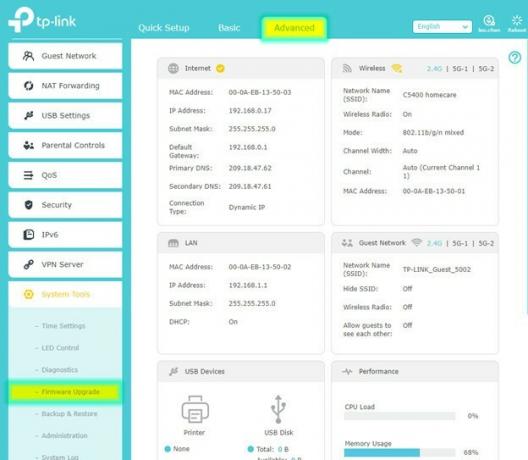 Zdroj: TP-Link
Zdroj: TP-Link - HomeCare je podporovaný iba v zostavách firmvéru 20170504 alebo neskôr. Takže ak váš smerovač nemá na ňom správne postavené, budete musieť aktualizovať firmvér.
- Ak zistíte, že potrebujete aktualizovať firmvér smerovača TP-Link, použite krokov sú relatívne jednoduché.
- Teraz, keď máte správny firmvér prihlásiť sa späť do podľa pokynov v krokoch 1 a 2.
-
Vyberte ikonu Základné potom na kartu Cloud TP-Link na ľavom paneli.
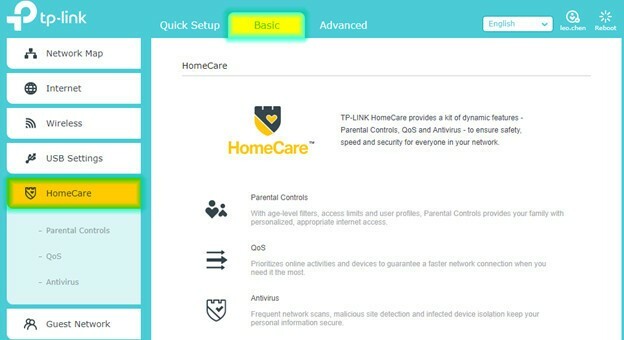

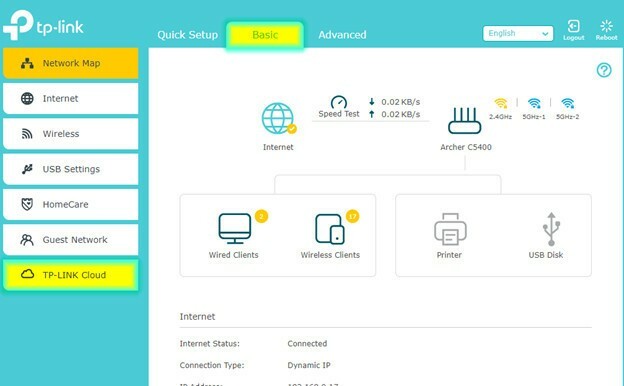 Zdroj: TP-Link
Zdroj: TP-Link - Ak už účet máte, prihláste sa do svojho účtu Cloud TP-Link účet, inak si ho budete musieť zaregistrovať.
- Po prihlásení môžete kliknúť na ikonu Základy kartu v hornej časti Domáca starostlivosť vľavo začnite vytvárať bezpečný domáci internet.
Aj keď váš domáci smerovač Wi-Fi nezachytí úplne všetko, čo príde, k bezpečnejšiemu prehliadaniu internetu vás čaká dlhá cesta. Ak váš smerovač neponúka zabudovanú rodičovskú kontrolu a nechcete si kúpiť novú, použite doplnkové zariadenia ako Kruh tiež pomôžte obmedziť prístup vášho dieťaťa k internetu.
Ako obmedziť prístup vášho dieťaťa na internet pomocou aplikácie tretej strany
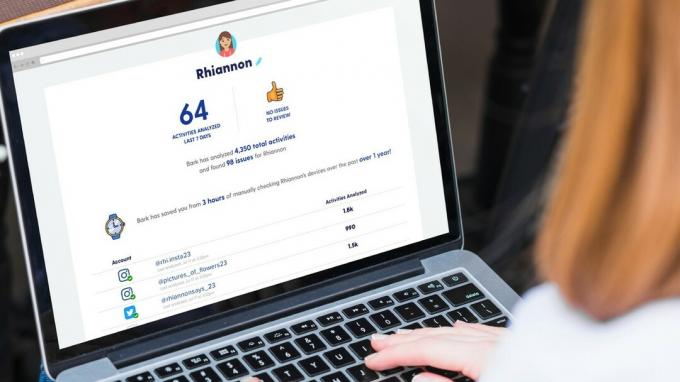 Zdroj: Bark
Zdroj: Bark
Aj keď Family Link odvádza dobrú prácu ako bezplatná služba, existujú niektoré platené možnosti, ktoré sú omnoho robustnejšie. Jednou z absolútne najlepších je služba tzv Štekať.
Bark obsahuje funkcie, ktoré by ste očakávali, a oveľa viac. Existujú dva platené úrovne, avšak možnosť základnej úrovne Bark Jr. robí menej ako to, čo získate z aplikácie Family Link. Prémiová vrstva Bark je miestom, kde táto služba skutočne žiari.
Vďaka prémiovej možnosti môžete monitorovať texty, e-maily a interakcie na sociálnych platformách, ako sú Facebook a Instagram, cez 30 rôznych aplikácií na odosielanie správ, webové stránky, prehliadače a ďalšie. Služby spoločnosti Bark môžete používať na zariadeniach so systémom Android, iOS, Kindle Fire, Mac, PC a Chromebookoch. Monitorovanie služieb sa na rôznych zariadeniach líši, takže si určite prečítajte, čo Bark integruje s každým typom zariadenia.


 Zdroj: Bark
Zdroj: Bark
Ďalším významným prínosom pre platenú vrstvu spoločnosti Bark je schopnosť prijímať varovania týkajúce sa kyberšikany, samovražedných ideálov, online predátorov a ďalších. Táto vlastnosť vás môže upozorniť na potenciálne nebezpečnú komunikáciu od ostatných. Môže vám tiež pomôcť lepšie si uvedomiť emočné blaho vášho dieťaťa.

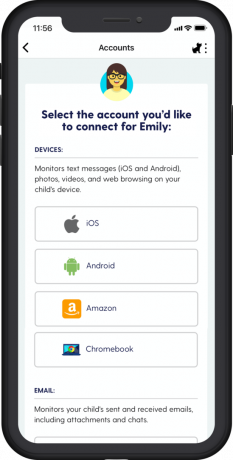
 Zdroj: Bark
Zdroj: Bark
Jedným z najlepších spôsobov, ako pomôcť chrániť svoje dieťa, keď má prístup k internetu, je obmedziť to, čo na ňom robí. Ďalšou vrstvou tejto ochrany je vedomie toho, čo sa deje počas zdanlivo rutinných interakcií - Bark vám s tým môže pomôcť.
Ako používať VPN na zvýšenie zabezpečenia prístupu vášho dieťaťa k internetu
 Zdroj: Shutterstock
Zdroj: Shutterstock
Ďalším skvelým spôsobom, ako pomôcť dieťaťu obmedziť prístup na internet a zvýšiť jeho bezpečnosť, je použitie VPN (virtuálna súkromná sieť). VPN má veľa výhod, a jedným z najväčších je šifrovanie internetového prenosu oboma spôsobmi. To pomáha chrániť vaše údaje tým, že zabráni nežiaducim očiam, aby sa mohli vložiť do vášho prehliadania. Keď pripojenie na internet nie je zabezpečené, môžu zlodeji vidieť všetko, čo robíte online, a dokonca môžu ukradnúť vaše dáta.
The najlepšie služby VPN dokážu udržať to, čo na internete robíte vy a vaše dieťa, oveľa bezpečnejšie. Tieto služby môžete nainštalovať na každé zo svojich zariadení tak, aby bolo toto pripojenie zabezpečené bez ohľadu na vaše pripojenie na internet, či už je to Wi-Fi alebo nie.
Môžete sa zaregistrovať do siete VPN na rôznych sieťach cenové body, pričom niektoré z nich dokonca sú zadarmo. Skutočne teda nie je dôvod, aby vo vašom zariadení nebola spustená sieť VPN, ktorá pomôže zaistiť bezpečnosť vašich a vašich skúseností online.
Obmedzenie prístupu vášho dieťaťa k internetu iba v prvom kroku
Základné kroky, ako je obmedzenie času stráveného na zariadení, obmedzenie webových stránok a aplikácií a tiež zaistenie bezpečného internetového pripojenia vášho dieťaťa sú minimálne metódy na zaistenie bezpečnosti vášho dieťaťa online.
S toľkými našimi interakciami, ako aj ľuďmi, ktorí sa dejú v digitálnom formáte, sme sa museli rozprávať všetko pre vaše dieťa o bezpečnosti na internete - bez ohľadu na aplikácie a čas používania monitorovanie. Pravidelné diskusie o tom, čo sú správne a nesprávne interakcie a aký je vhodný a nevhodný obsah. Zabezpečenie pohodlia vášho dieťaťa pri rozhovore s vašim alebo iným dôveryhodným dospelým o veciach, ktoré sa stali vo fyzickom aj digitálnom svete, je prvoradé.
Naše špičkové vybavenie
Strážené spoločnosťou Google

Neustále sledujte prieskum
Monitorujte, ktoré webové stránky a aplikácie vaše dieťa používa vo svojom účte Google, pomocou aplikácie Family Link. Môžete tiež nastaviť časy používania a kedykoľvek budete môcť pozastaviť pripojenie zariadenia.
- Zadarmo v obchode Google Play
Rýchlosť a ochrana

Počnúc prameňom
TP-Link Archer AX50 prináša okrem rozsiahlej rodičovskej kontroly a antivírusovej ochrany veľkú rýchlosť a silné pripojenie.
- 150 dolárov v spoločnosti Dell
- 150 dolárov na Amazone
- 154 dolárov v Neweggu
Udržuje vás v slučke

Ochrana dookola
Bark ponúka základné informácie, ako je správa času na obrazovke a filtre, spolu s komplikovanejšími funkciami, ako je monitorovanie komunikácie a upozornenia na veci, ako je napríklad kyberšikana.
- Od 4,09 USD / mesiac v spoločnosti Bark
Skryté pred zvedavými očami

Zabezpečte pri každom pripojení
Rýchlosť, spoľahlivosť a bezpečnosť sú u ExpressVPN špičkové, spolu s výnimočnými zákazníckymi službami, keď ich potrebujete.
- Od 6,67 USD / mesiac pri ExpressVPN
Za nákupy môžeme získať províziu pomocou našich odkazov. Uč sa viac.

Hľadáte alternatívy k Nest Wifi? Tu sú najlepšie možnosti.
Google Nest Wifi môže byť jedným z najznámejších sieťových sieťových hardvérov na trhu, ale nie je to zďaleka jediná dostupná možnosť. Ak hľadáte alternatívy, existuje veľa - a veľa z nich vyfúkne Google z vody.

Zachyťte jeden z týchto držiakov a umiestnite svoje Nest WiFi kdekoľvek vo vašej domácnosti.
Pravdepodobne budete chcieť niekedy dokončiť montáž svojho Nest WiFi, pretože to poskytne ľahký spôsob, ako skryť tieto otravné káble. Toto sú najlepšie pripojenia, ktoré môžete pre Nest WiFi dnes získať!

Zabezpečte si svoj domov pomocou týchto zvončekov a zámkov SmartThings.
Jednou z najlepších vecí na SmartThings je, že vo svojom systéme môžete používať množstvo ďalších zariadení tretích strán, vrátane zvončekov a zámkov. Pretože všetky v zásade zdieľajú rovnakú podporu SmartThings, zamerali sme sa na to, ktoré zariadenia majú najlepšie technické parametre a triky, vďaka ktorým ich pridáte do svojho arzenálu SmartThings.

Chris Wedel
Chris Wedel je fanúšikom všetkých technológií a pomôcok. Vďaka životu na vidieku v Kansase s manželkou a dvoma mladými chlapcami je hľadanie spôsobov, ako zostať a zostať online, komplikované. Využitím jeho dlhoročných skúseností v technologickom a mobilnom komunikačnom priemysle - je úspech zabezpečený. Ak neprekonáva problémy s pripojením a netestuje nové vychytávky, rád na svojej UTV jazdí po štrkovej ceste s niekoľkými dobrými melódiami.
